अब आपके पास इस नोटबुक तक पहुंचने की अनुमति नहीं है - OneNote
दो अलग-अलग डिवाइस पर नोट्स को सिंक में रखने के आपके सर्वोत्तम प्रयासों के बावजूद, आपको OneNote में एक सिंकिंग त्रुटि मिल सकती है । संदेश पढ़ता है -
You no longer have permission to access this notebook. We’ll sync again if permissions are restored. (Error Code: 0xE0001460 bdf5g)
यह काफी निराशाजनक हो सकता है, खासकर जब आप अपने सभी काम को एक अलग डिवाइस पर माइग्रेट करने की योजना बना रहे हों। साथ में त्रुटि कोड 0xE0001460, 0xE000004A, आदि हो सकता है। आइए देखें कि PC या iPad पर इस OneNote त्रुटि को कैसे ठीक किया जाए।(OneNote)
अब आपके पास इस नोटबुक तक पहुंचने की अनुमति नहीं है - OneNote
Microsoft OneNote नोट्स लेने और विभिन्न स्रोतों से आपकी शोध सामग्री को व्यवस्थित करने के लिए एक उत्कृष्ट क्रॉस-प्लेटफ़ॉर्म समाधान है। लेकिन कई प्लेटफार्मों पर चलने की अपनी क्षमता के कारण, यह समस्याओं का सामना कर सकता है और त्रुटियों को फेंक सकता है। समस्या को ठीक करने के लिए इन उपायों को आजमाएं।
- OneNote में नोट अनुलग्नकों का स्वचालित समन्वयन अक्षम करें .
- बैकअप नोटबुक(Backup Notebooks) और ऐप को फिर से इंस्टॉल करें।
- पृष्ठों को एक नए अनुभाग में कॉपी करना
- OneNote रीसायकल बिन खाली करना
- ऐप के अपडेटेड वर्जन पर स्विच करें।
1] OneNote में नोट अटैचमेंट का स्वचालित समन्वयन सक्षम करें(Enable)
जब OneNote ऐप में, सेटिंग्स का चयन करने के लिए (Settings)मेनू(Menu ) आइकन पर क्लिक करें ।
विकल्प(Options) चुनें ।
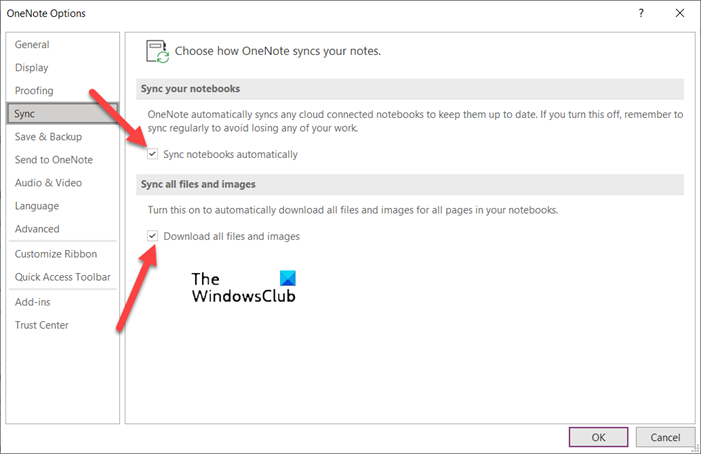
फिर, विकल्प विंडो के तहत, (Options)स्वचालित रूप से सिंक नोटबुक(Sync notebooks automatically) के विकल्प को चालू करें ।
इसी तरह, नीचे दिए गए विकल्प पर स्क्रॉल करें और सभी फ़ाइलों और छवियों को डाउनलोड(Download all files and images) करने के विकल्प को सक्षम करें ।
यह समस्या को स्थायी रूप से ठीक करना चाहिए।
2] बैकअप नोटबुक(Backup Notebooks) और ऐप को फिर से इंस्टॉल करें
OneNote ऐप लॉन्च करें और फ़ाइल(File) मेनू पर क्लिक करें।
बाएं नेविगेशन फलक से विकल्प चुनें विकल्प पर क्लिक करें(Options) और सहेजें (Options )और बैकअप(Save & Backup) अनुभाग पर स्विच करें।
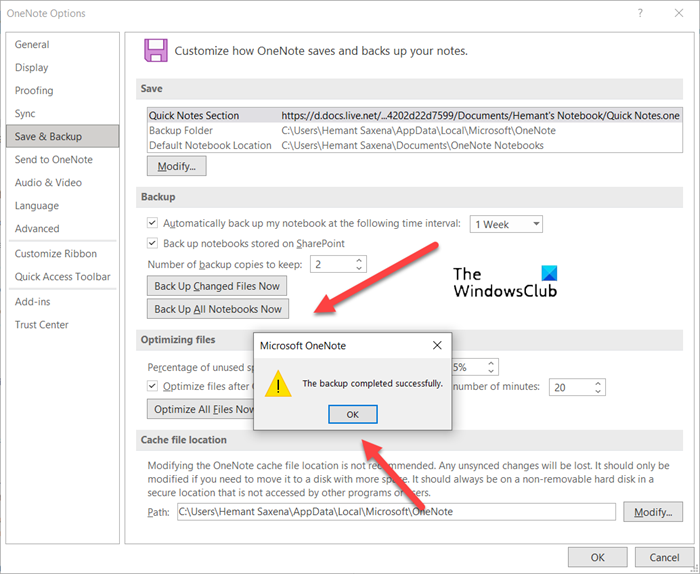
फिर, बैकअप(Backup ) सेक्शन के तहत, बैकअप ऑल नोटबुक्स नाउ(Backup All Notebooks Now) बटन पर क्लिक करें। तुरंत आपको एक सूचना दिखाई देनी चाहिए, जिससे बैकअप सफलतापूर्वक पूरा होने का संकेत मिलता है।
3] पृष्ठों को एक नए अनुभाग में कॉपी करना
(Start)एक नया अनुभाग बनाकर प्रारंभ करें । पुराने अनुभाग से नए अनुभाग में सभी पृष्ठों को कॉपी(Copy) (स्थानांतरित न करें) करें जिसे आपने अभी बनाया है।
Press Shift+F9नोटबुक को मैन्युअल रूप से सिंक करने के लिए Shift+F9 दबाएं . आपकी कंप्यूटर स्क्रीन पर एक प्रगति पट्टी दिखाई देनी चाहिए। प्रक्रिया को पूरा करने दें।
संबंधित(Related) : OneNote त्रुटि 0xE0000007 ठीक करें, हम आपकी नोटबुक को समन्वयित करने में एक समस्या का सामना कर रहे हैं(OneNote Error 0xE0000007, We ran into a problem syncing your notebook) ।
4] OneNote रीसायकल बिन खाली करना
यदि आप नोटबुक के केवल एक भाग के साथ इस समस्या का सामना कर रहे हैं, तो संभव है कि समस्या (Notebook)नोटबुक रीसायकल बिन(Notebook Recycle Bin) में स्थित एक दूषित अनुभाग के कारण हो । इसलिए, यदि आप अब उस अनुभाग को नहीं चाहते हैं, तो आप त्रुटि को रोकने के लिए इसे रीसायकल बिन से हटा सकते हैं।(Recycle Bin)
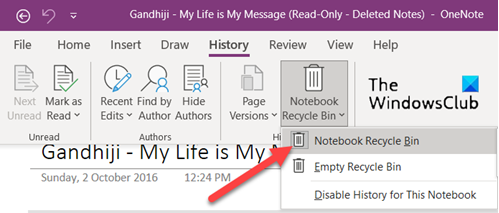
OneNote नोटबुक में, इतिहास(History) टैब पर क्लिक करें और फिर नोटबुक रीसायकल बिन(Notebook Recycle Bin) विकल्प चुनें।
अगला, अनुभाग (या पृष्ठ) पर राइट-क्लिक करें और मूव या कॉपी(Move or copy) विकल्प चुनें।
एक बार जब आप सामग्री को वांछित स्थान पर ले जाते हैं, तो नई नोटबुक समन्वयित हो जाएगी। मूल खंड को प्रभावित नोटबुक और OneNote रीसायकल बिन(OneNote Recycle bin) से हटा दें ।
5] ऐप के अपडेटेड वर्जन पर स्विच करें(Switch)
जब उपरोक्त सभी समाधान काम करने में विफल हो जाते हैं, तो जांचें कि क्या ऐप का कोई अपडेटेड वर्जन उपलब्ध है। इसके लिए, फ़ाइल(File) मेनू पर क्लिक करें और बाएं नेविगेशन फलक से खाते चुनें।(Accounts)
फिर, दाईं ओर स्विच करें और ' अपडेट विकल्प(Update Options) ' चुनें।
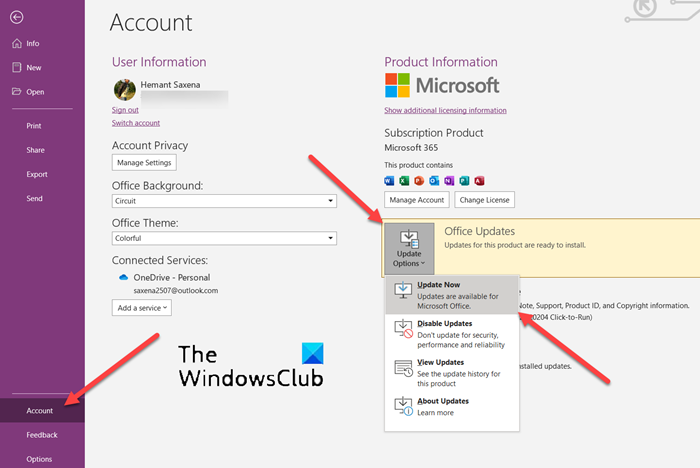
जब देखा जाए, तो अपडेट नाउ(Update Now) बटन को हिट करें।
यदि कोई अपडेट उपलब्ध है, तो यह स्वचालित रूप से डाउनलोड हो जाएगा और इसे आपकी समस्या का समाधान करना चाहिए।
OneNote को सिंक होने में हमेशा के लिए क्यों लगता है?
इस समस्या के लिए कोई सटीक व्याख्या नहीं है। यह संभावना है कि आप सर्वर कनेक्टिविटी समस्याओं का सामना कर रहे हैं। कुछ मिनट प्रतीक्षा करने का प्रयास करें और फिर नोटबुक को मैन्युअल रूप से सिंक करें । SHIFT+F9 दबाएँ या नोटबुक सिंक स्थिति(Notebook Sync Status ) संवाद बॉक्स में अभी सिंक करें(Sync Now) बटन पर क्लिक करें।
मैं OneNote(OneNote) में अनुमतियाँ कैसे पुनर्स्थापित करूँ ?
- अपनी नोटबुक को ठीक करने के लिए आपको इस OneNote.com वेब पेज(this OneNote.com web page) पर जाना होगा ।
- अनुमतियाँ ठीक करें चुनें.
- जब आप अनुमतियाँ निश्चित(Fixed) देखते हैं , तो उनकी पहुँच बहाल हो जाएगी।
Hope it helps!
Related posts
OneNote में अनुभागों में रंग कैसे जोड़ें
OneNote या Outlook में डार्क मोड कैसे सक्षम करें
OneNote में ग्रिड लाइन और रूल लाइन कैसे बनाएं?
सैमसंग नोट्स को माइक्रोसॉफ्ट वनोट के साथ कैसे सिंक करें?
विंडोज 11/10 में OneNote का प्रभावी ढंग से उपयोग कैसे करें
अपनी OneNote नोटबुक का नाम, रंग, स्थान कैसे बदलें
OneNote में एक सेक्शन को दूसरे में कैसे मर्ज करें
मेरे Windows 10 टैबलेट या PC पर दो OneNote ऐप्स क्यों हैं?
OneNote में PowerPoint फ़ाइल कैसे आयात करें
OneNote में Excel स्प्रेडशीट कैसे सम्मिलित करें
शुरुआती लोगों के लिए Microsoft OneNote युक्तियाँ और तरकीबें
Windows 11/10 पर OneNote में ज़ूम इन और ज़ूम आउट कैसे करें?
OneNote में तालिकाओं की सीमाओं को कैसे छिपाएँ?
OneNote नोटबुक को पासवर्ड से कैसे सुरक्षित रखें
OneNote नोट्स में Word दस्तावेज़ कैसे सम्मिलित करें
Windows 11/10 पर OneNote में दृश्य कैसे बदलें
OneNote में Outlook कार्य कैसे बनाएँ?
विंडोज 11/10 पीसी पर हटाए गए OneNote नोट्स को कैसे पुनर्प्राप्त करें
OneNote में नोटबुक रीसायकल बिन का उपयोग कैसे करें
आरंभ करने वालों के लिए मूल OneNote ट्यूटोरियल
